AirPlay kan være en praktisk funktion, idet den lader dig dele videoer, musik, billeder og andre medier fra dine Apple-enheder til dine højttalere, smart-tv eller dit Apple TV. Men når du ikke vil dele medier på tværs af enheder, bliver du nødt til at slukke for AirPlay. Nedenfor er måder at slukke for AirPlay på iPhone, iPad og macOS.
Indhold
- Slå AirPlay fra på iPhone eller iPad
- Slå Airplay fra på macOS
-
Sådan deaktiveres AirPlay
- Relaterede indlæg:
Slå AirPlay fra på iPhone eller iPad
Hvis du streamer noget fra en app på din iPhone eller iPad, kan du normalt finde AirPlay-logoet og trykke på det. Tryk derefter på Sluk AirPlay.
Skærmspejling er lidt mere kompleks. Du kan få adgang til dette ved at gå ind i dit kontrolcenter ved at stryge fra øverst til højre på skærmen på nyere enheder eller stryge fra bunden af skærmen på ældre enheder. Du vil derefter trykke på Screen Mirroring og derefter trykke på Stop Mirroring. Nogle gange ser skærmspejling i dit kontrolcenter ud som to felter:
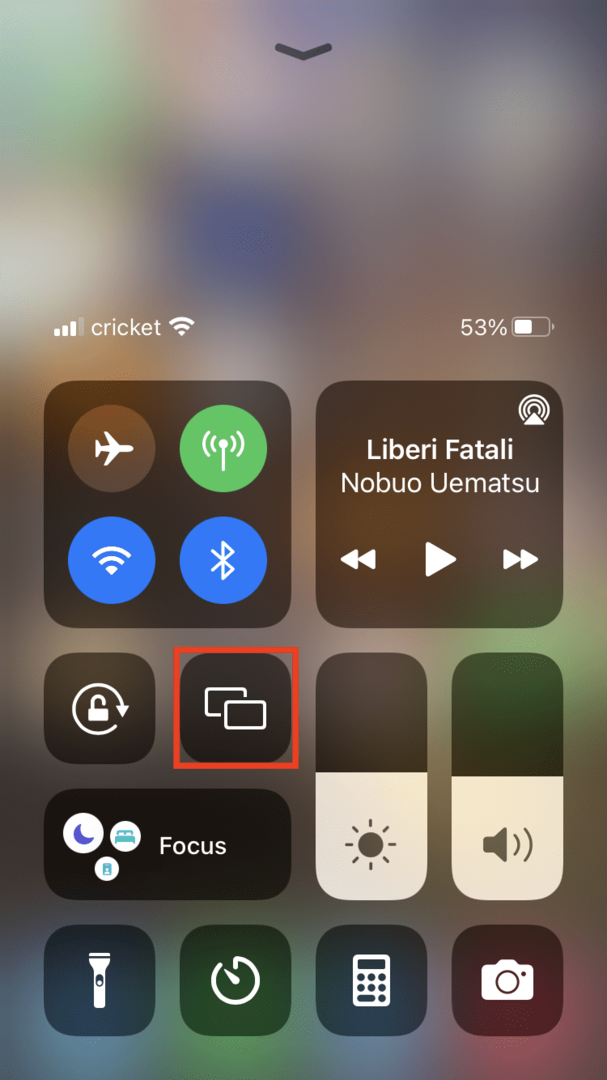
Slå Airplay fra på macOS
For at gøre dette skal du gå ind i kontrolcenteret på nyere macs. Dette ikon er øverst til højre på skærmen og ligner to skiftebjælker. Du kan muligvis også få adgang til AirPlay på menuen øverst på selve skærmen, hvis der er et Apple TV eller en anden enhed i nærheden. Du kan også få adgang til AirPlay via Systemindstillinger > Skærm på ældre Macs.
I kontrolcenteret vil du se et ikon, der er mærket Screen Mirroring. Klik på det ikon.
Vælg Skærmpræferencer... Under Indbygget Retina-skærm nederst til venstre skal du klikke på AirPlay-skærm og vælge Fra. Hvis du gik ind gennem Systemindstillinger > Skærme, vil du bare se AirPlay Display i bunden, hvor du kan slå af.
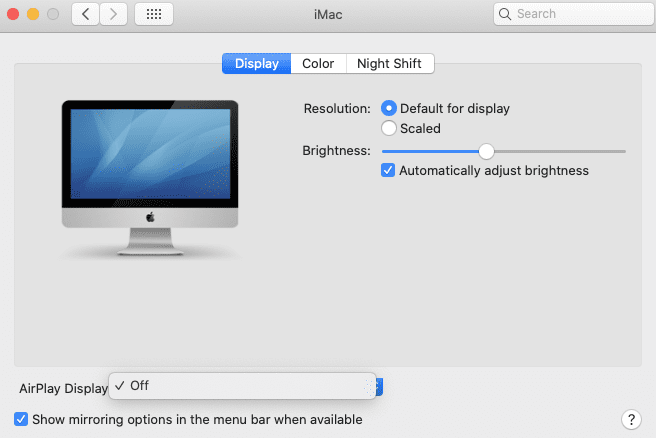
Sådan deaktiveres AirPlay
Nogle gange har brugere udtalt, at de ved et uheld ramte AirPlay-ikonet i en app. Så begynder fjernsynet nedenunder at spille det, de ser, hvilket kan variere fra irriterende til pinligt.
For at sikre dig, at du ikke ved et uheld afspiller video andre steder, kan du gå ind i Indstillinger på din iPhone eller iPad, trykke på Generelt, vælge AirPlay & Handoff. Du kan lege med indstillingerne derinde. Tryk for eksempel på AirPlay automatisk til tv'er:
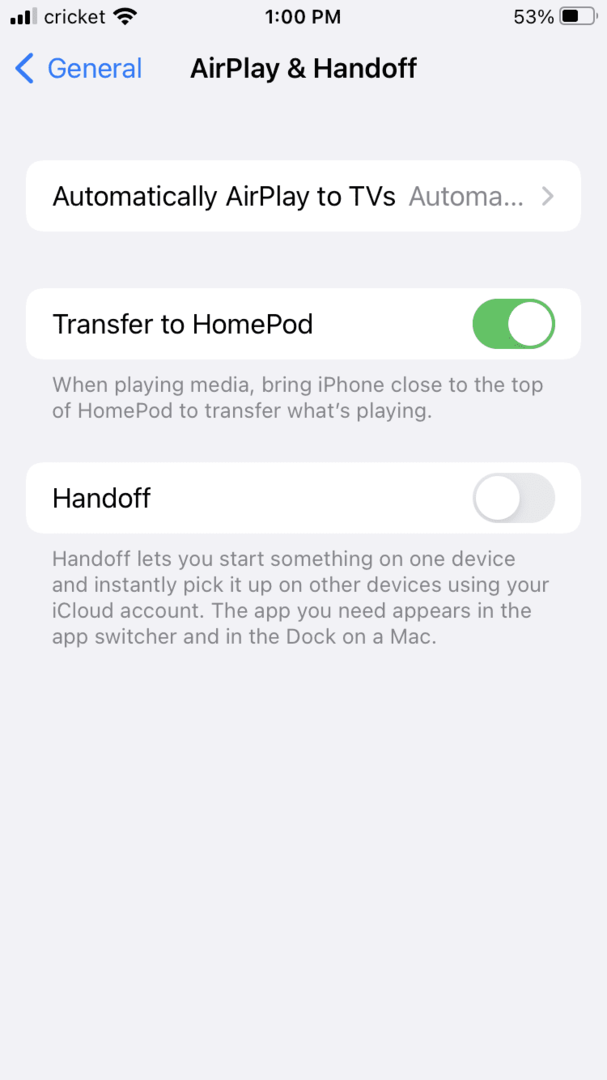
Du kan derefter trykke på muligheder som Aldrig eller Spørg:
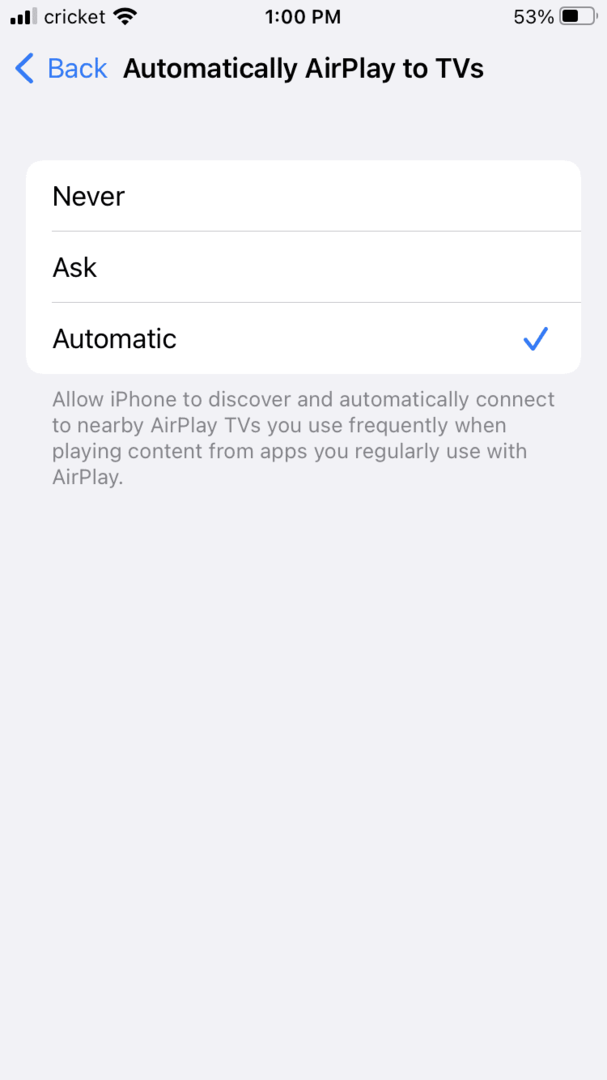
På AirPlay & Handoff-skærmen kan du også deaktivere Transfer to HomePod-kontakten eller slå Handoff-kontakten fra.